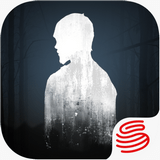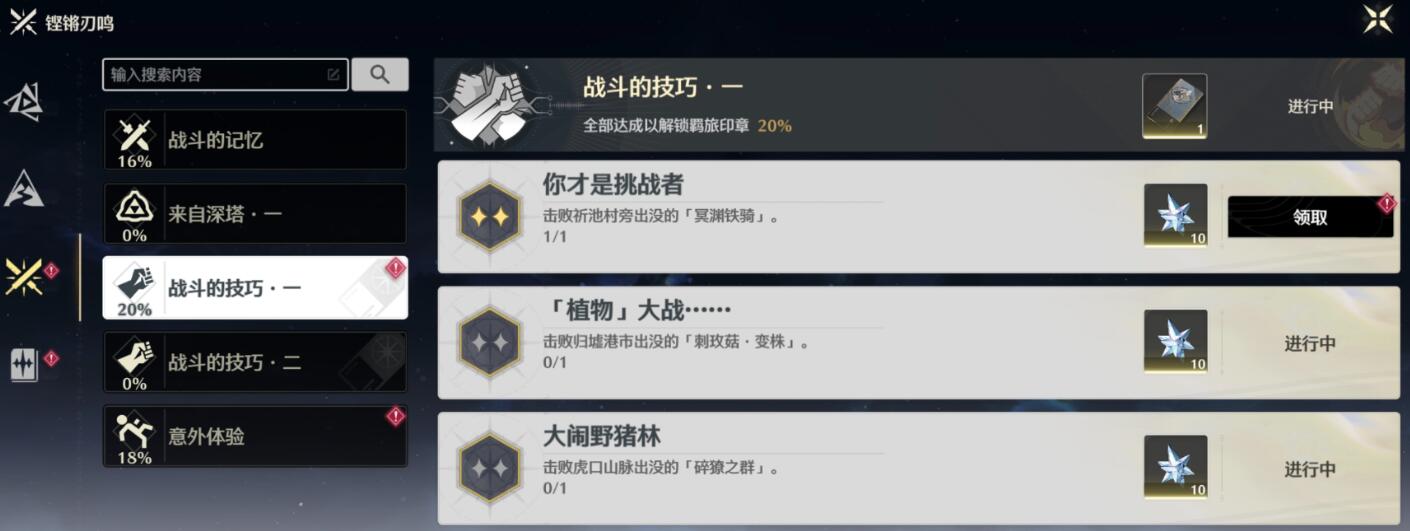《爱笔思画x》添加光影效果教程
来源:网络整理
更新时间:2024-01-03 15:45:02
爱笔思画提供了许多实用的工具和功能,可以帮助用户轻松地创建出高质量的数字艺术作品。其中,添加光影效果是爱笔思画中一个非常实用的功能。通过添加光影效果,可以让作品更加立体、生动,增强视觉冲击力。下面为大家介绍爱笔思画x添加光影效果的方法。
爱笔思画x怎么添加光影?
1、复制需要添加光影的图层,比如人物要添加光影,那就把人物图层复制一个。
2、在工具栏中选择【滤镜】-【调整颜色】-【改变图案颜色】-【改为白色】,如图所示:

3、再次在【样式】-【发光(内部)】,颜色选择黄色【水晶发光】,然后点击【图层】中的【标准】旁边小三角形的图标,点击【纯净白色(颜色)】,如图所示:
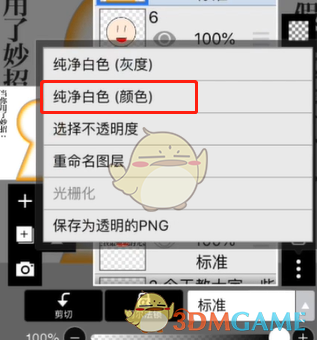
4、点击原图层,选择【添加】,这样复制图层的发光效果就会叠加在原本的图层上了。
5、使用橡皮擦,把不需要高光的部分擦除掉即可。
以上就是爱笔思画x添加光影效果教程的全部内容,更多相关攻略,敬请486g游戏网。
486g游戏网哚哚小编为大家介绍的关于《《爱笔思画x》添加光影效果教程》相关内容您满意吗?如果您喜欢这篇文章,那请您收藏我们的手游攻略栏目,更多游戏技巧、玩法等精彩内容为您呈现!
猜你喜欢
- 绘画软件
- 社交软件排行榜
- 手机绘画软件
相关攻略
最新手游